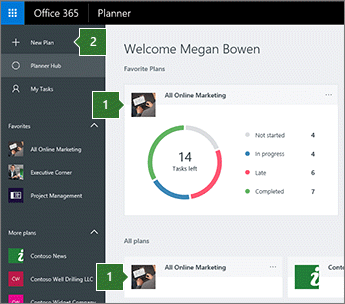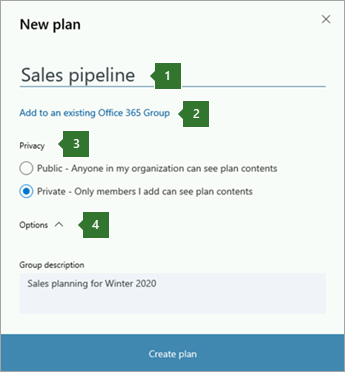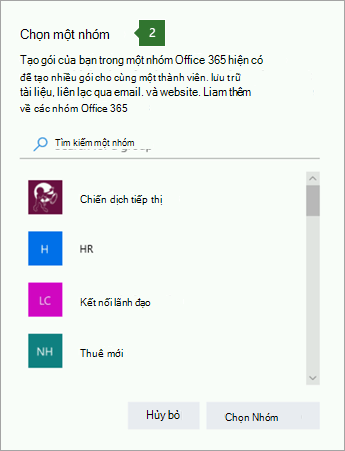Đăng nhập vào Planner và bạn sẽ thấy một kế hoạch cho từng tài khoản của Nhóm Microsoft 365.
Để bắt đầu
-
Chọn một gói bên dưới Gói đã ghim hoặcTất cả gói.
HOẶC
-
Bắt đầu một kế hoạch mới bằng cách chọn Gói mới.
Kế hoạch mới, nhóm mới
Khi bạn tạo kế hoạch, một nhóm Microsoft 365 sẽ được tạo để hỗ trợ kế hoạch của bạn. Nhóm Microsoft 365 giúp bạn và những người mà bạn đang làm việc cùng dễ dàng cộng tác không chỉ trong Planner mà còn trong OneNote, Outlook, OneDrive và nhiều nội dung khác.
Để tạo kế hoạch và nhóm mới
-
Đặt tên cho kế hoạch của bạn.
-
Chọn tạo nhóm mới hoặc thêm kế hoạch của bạn vào nhóm hiện có (xem tập hợp các bước tiếp theo).
-
Chọn những người có thể xem gói của bạn.
-
Chọn Tùy chọn để thêm mô tả.
-
Chọn Tạo kế hoạch.
Lưu ý: Sự khác biệt giữa "công khai" và "riêng tư" là gì? Tất cả mọi người trong tổ chức của bạn đều có thể nhìn thấy các kế hoạch công cộng. Gói riêng tư chỉ hiển thị với những người mà bạn đã thêm vào kế hoạch. Khi mọi người trong tổ chức của bạn tìm kiếm các kế hoạch, chỉ những kế hoạch công cộng mới xuất hiện trong kết quả tìm kiếm. Hãy nhớ rằng khi bạn đặt kế hoạch thành công khai hoặc riêng tư, bạn cũng sẽ đặt Nhóm Office 365 công khai hoặc riêng tư. Tìm hiểu thêm.
Thêm kế hoạch vào nhóm hiện có
Bạn cũng có thể thêm kế hoạch cho cùng các thành viên, thư viện tài liệu và các tính năng nhóm khác mà bạn đang sử dụng.

-
Đặt tên cho kế hoạch của bạn, rồi chọn Thêm vào nhóm Office 365 có.
-
Trên trang Chọn nhóm , hãy tìm kiếm hoặc chọn một nhóm từ danh sách.
-
Chọn Chọn Nhóm.
-
Chọn Tạo kế hoạch.
Tôi nên làm gì tiếp theo?
Sau khi đã tạo kế hoạch, bạn có thể thêm nhiệm vụ để liệt kê công việc cần hoàn thành.